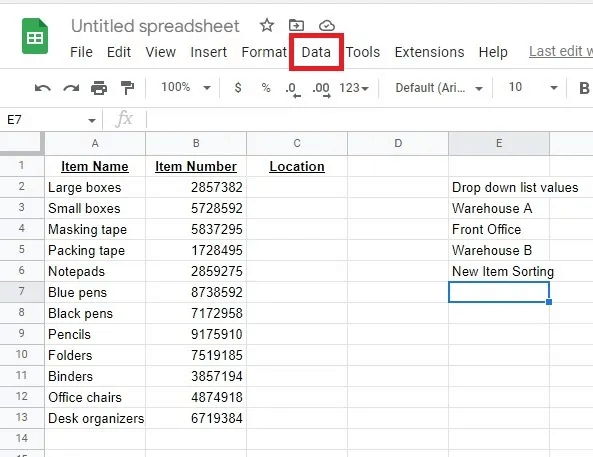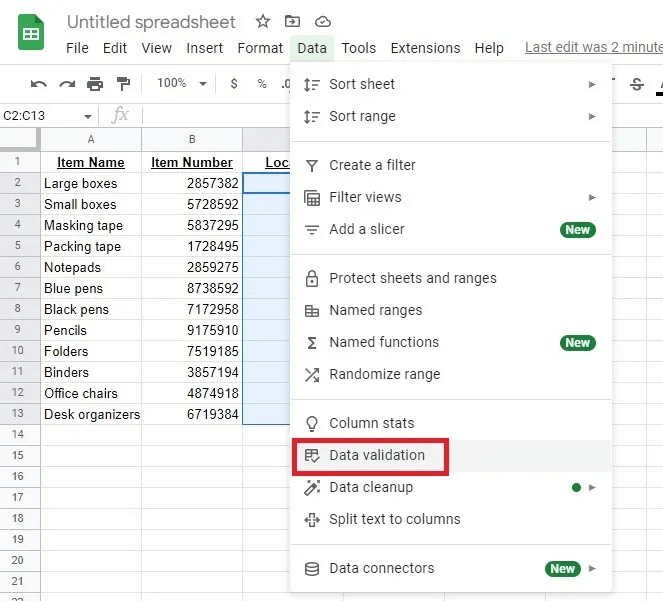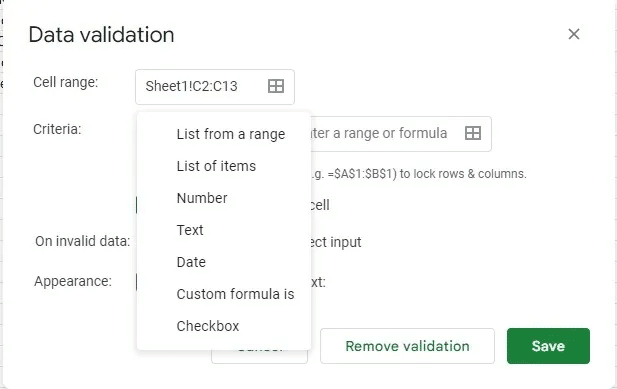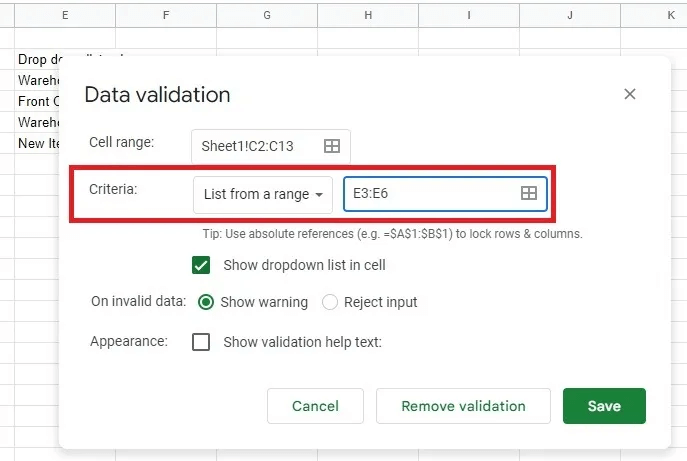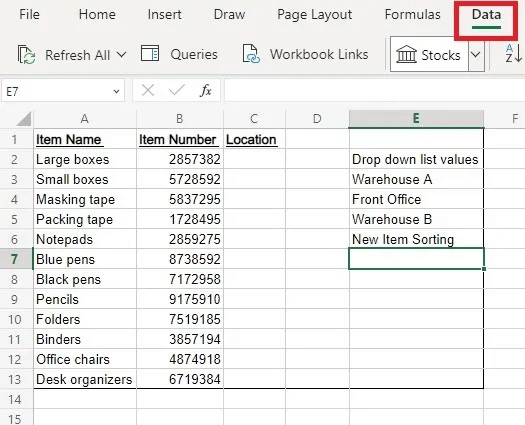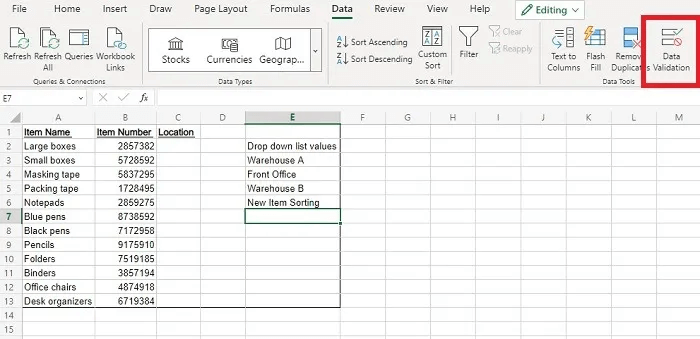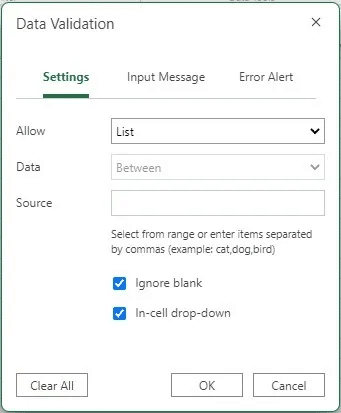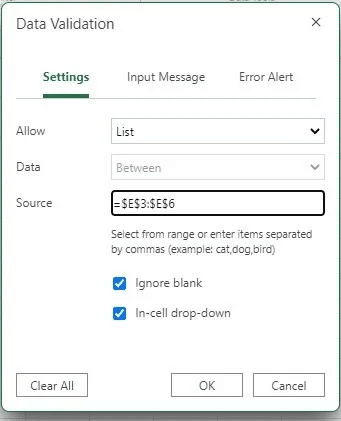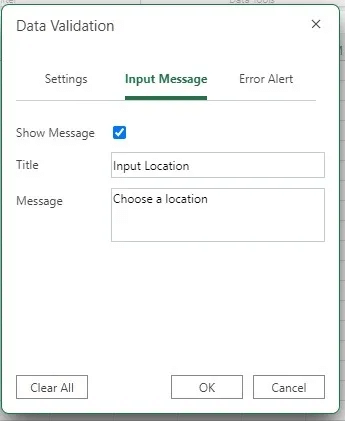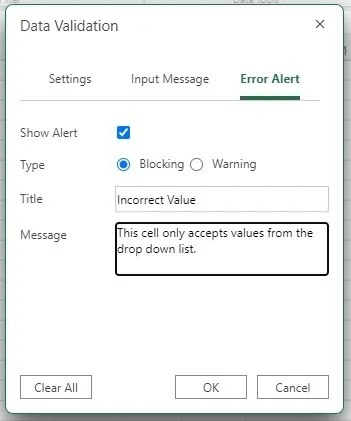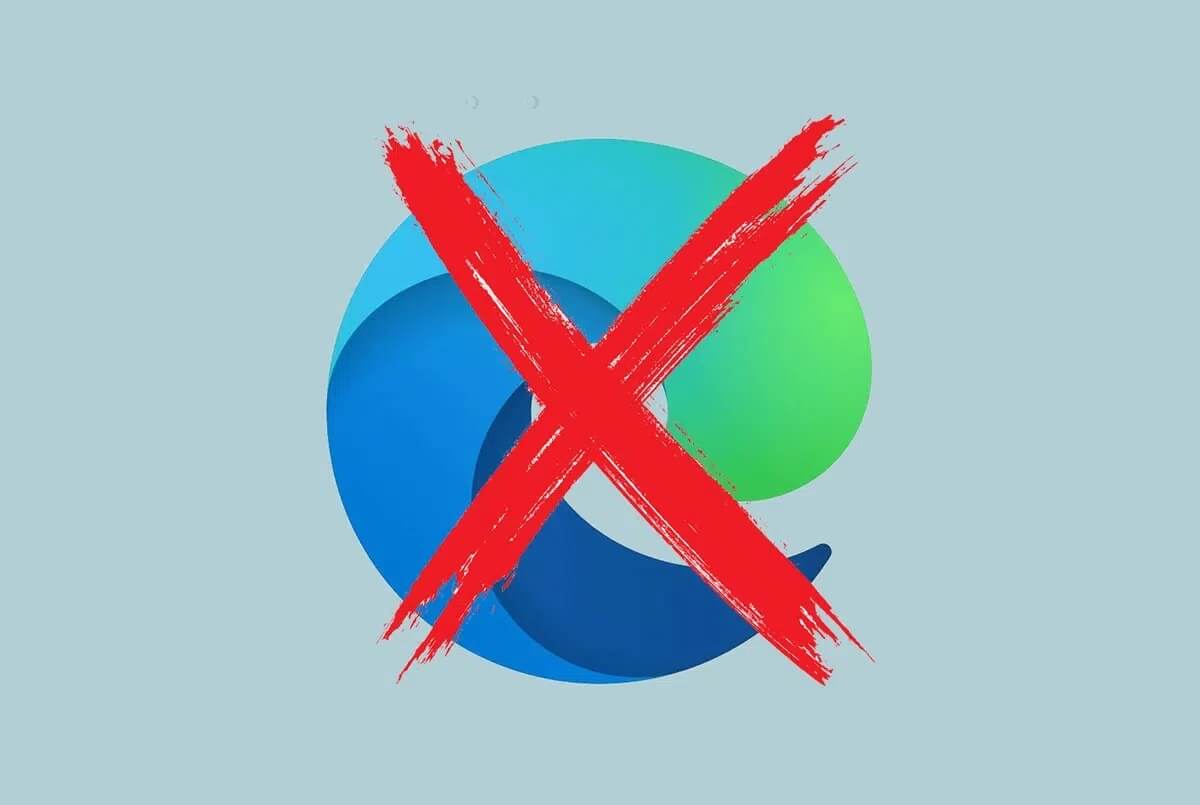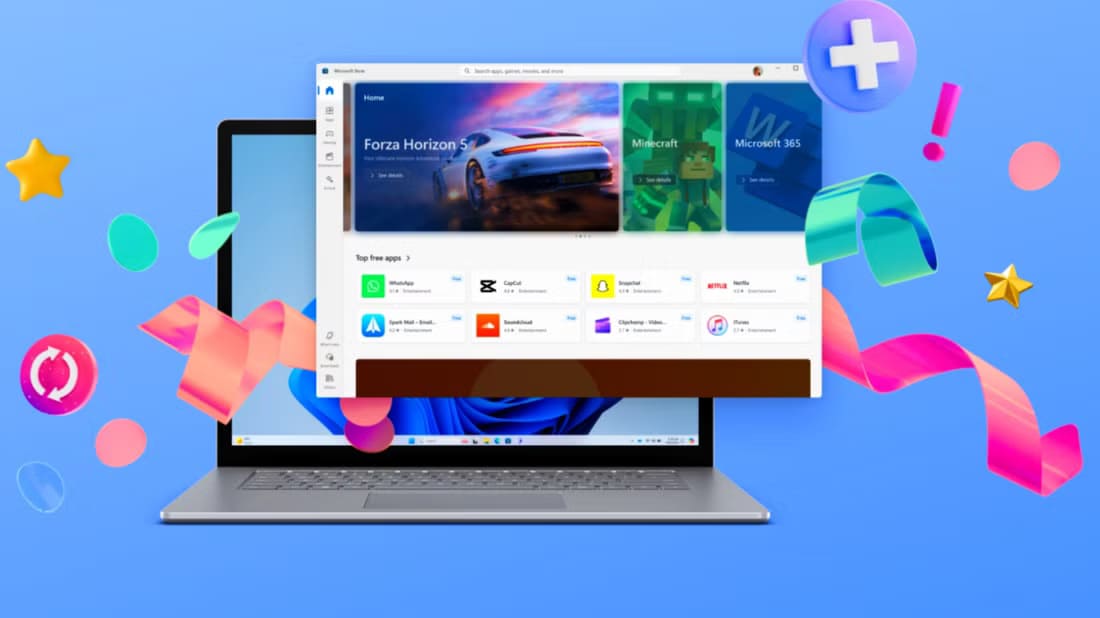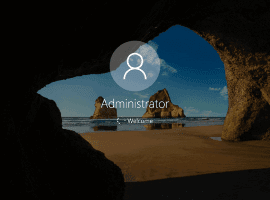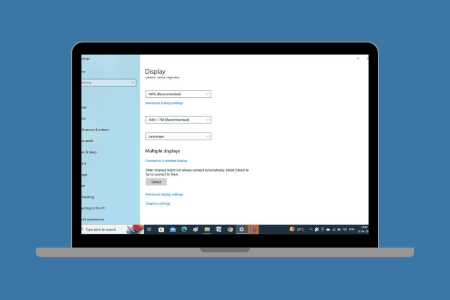Se você deseja limpar a entrada de dados em suas planilhas, definitivamente deseja saber como adicionar uma lista suspensa no Planilhas Google e no Excel. Isso permite restringir a opção de inserir dados do usuário em uma célula específica com um conjunto de opções. Você não precisa se preocupar com erros ortográficos ou que ninguém saiba o que digitar. Além disso, permite inserir informações mais rapidamente.
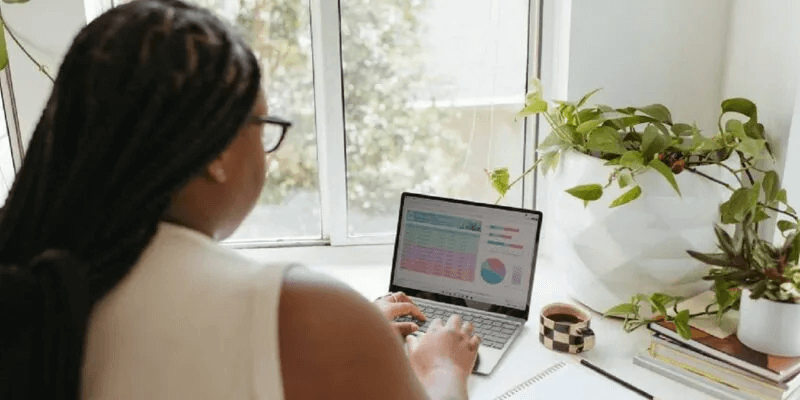
Bom saber: você pode Automação de planilhas Também usando fórmulas.
Adicionar uma lista suspensa no Planilhas Google
Existem várias maneiras de criar sua própria lista de valores para sua lista suspensa Planilhas do Google. Alguns usuários preferem criar uma coluna oculta com os valores em sua planilha existente ou em outra planilha no mesmo arquivo. Outros preferem adicionar itens posteriormente no processo. Qualquer uma dessas opções também funciona para criar sua lista.
- Localizar célula única أو gama de células onde você deseja adicionar seu menu suspenso.
- Selecione uma lista "dados".
- Localizar "Data de validade".
- Verifique se o escopo está correto. Você pode configurá-lo manualmente ou sair da janela e marcar o intervalo desejado primeiro.
- Defina seus critérios. Por padrão, é "Lista de Escopo". No entanto, você também pode usar:
- Lista de itens - Adicione cada entrada na caixa, separada por vírgulas.
- o número - Somente a entrada digital é permitida, mas você pode selecionar o intervalo.
- Texto - Ele aceita apenas a entrada de texto com base em seus critérios, como contém certas letras ou palavras, apenas URLs ou endereços de e-mail.
- التاريخ - Aceita apenas datas. Fórmula personalizada - Crie uma fórmula personalizada para a lista suspensa.
- caixa de seleção - Adiciona uma caixa de seleção simples, valores verdadeiro/falso ou valores personalizados. Neste exemplo, estou usando List From Range.
- Insira o intervalo de dados que inclui os valores para sua lista. Eu tenho algumas colunas dos meus dados mestres para poder ocultar a coluna mais tarde.
- Especifique como lidar com entradas inválidas. Escolher entre "Mostrar aviso" , que avisa aos usuários que um elemento válido foi usado antes de permitir que eles insiram o que desejam e "negar entrada" , que rejeita qualquer coisa fora da lista.
- Clique "Salve ".
Agora você deve ver as setas suspensas em qualquer célula à qual escolheu adicionar a lista.
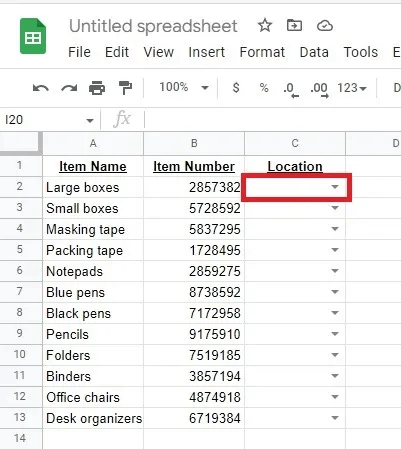
Os usuários apenas clicam na seta para selecionar uma opção.
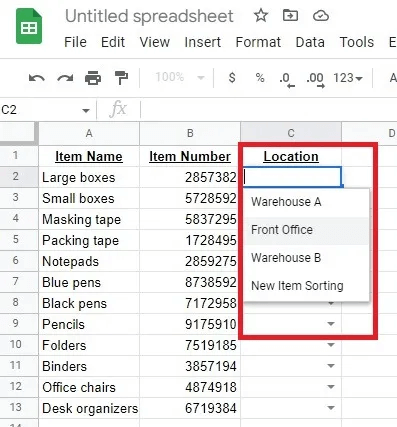
Você define o menu suspenso para rejeitar a entrada. Se alguém inserir qualquer outro valor, você verá um aviso e a entrada será rejeitada.
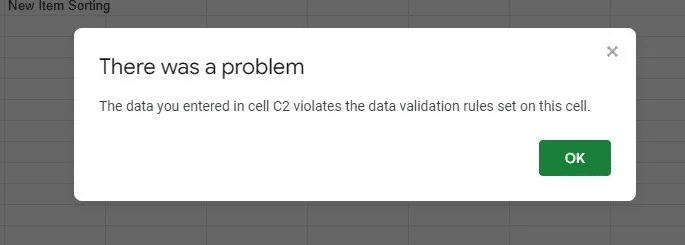
Se você precisar remover ou editar a validação de dados, destaque a célula ou intervalo usando o menu suspenso e vá para “Dados -> Validação de dados”. Faça as alterações ou selecione Remover validação.
Adicionar uma lista suspensa no Excel
Se você preferir o Excel ao Planilhas Google, ainda poderá usar os menus suspensos. O processo é semelhante no Excel, mas as opções de validação de dados são um pouco diferentes.
- Realce a célula ou intervalo ao qual deseja adicionar a lista suspensa.
- Selecione uma lista "dados".
- Localizar "data de validade".
- Assim como no Planilhas Google, você tem vários critérios para escolher, incluindo:
- inteiro - Só aceita números inteiros
- decimal - Frações decimais são permitidas
- existir - Selecione valores de uma lista predefinida ou insira sua própria lista separada por vírgulas
- História - Aceita apenas datas
- A Hora - Só aceita formatos de hora
- tamanho do texto - Ele aceita apenas texto de um determinado comprimento ou intervalo
- personalizadas - Usar uma fórmula
Como estamos criando listas suspensas, a única opção com a qual você deve se preocupar é List. - Localizar "existir" e insira o intervalo de valores (caso tenha uma lista pré-definida na mesma planilha ou outra aba da pasta de trabalho), ou insira cada item da lista separado por vírgula. Se você inserir um intervalo, destaque-o na planilha ou insira-o começando com um sinal de igual (=), como =E3:E6 ou =$E$3:$E$6.
- Por padrão, minha opção é selecionada "ignorando o vazio" و "lista suspensa na célula". Eles garantem que as células não sejam deixadas em branco e a lista suspensa aparecerá na célula. Você pode desmarcá-los se quiser.
- Selecione a guia "mensagem de entrada". Você pode deixar em branco (Desmarque “Mostrar mensagem”) Ou insira o título e a mensagem para que o usuário saiba o que se espera dele. Por exemplo, uma lista suspensa permite que os usuários localizem um item. eu entrei "localização do item" و "Escolha um local" como minha mensagem de entrada.
- Selecione a guia "alerta de erro". Você pode desmarcar a caixa "mostrar alerta" Para não mostrar nenhum tipo de alerta, ou para escolher entre “Bloquear” (todas as entradas que excedam os valores suspensos são rejeitadas) أأو "warn" (a entrada é aceita, mas os usuários são avisados para escolher um valor). eu costumo escolher "a proibição". Afinal, todo o motivo para adicionar um menu suspenso é restringir os valores. Insira o título e a mensagem para que os usuários saibam o que estão fazendo de errado.
- Quando todas as três guias estiverem concluídas, toque em "ESTÁ BEM" para salvar as alterações. Você deve ver uma seta suspensa na primeira célula do seu intervalo. Se você selecionar uma mensagem de entrada, ela aparecerá com uma seta.
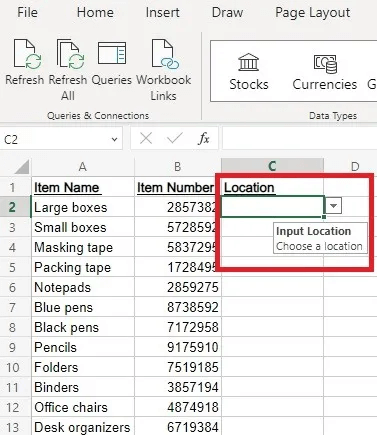
Se você tentar inserir um valor incorreto e configurar um alerta de erro, o alerta deverá aparecer imediatamente.
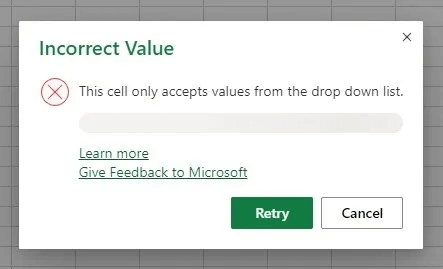
Se você deseja editar ou remover a lista, realce a célula ou o intervalo no qual está usando a lista suspensa. Consulte o “Dados -> Validação de dados”. Faça alterações ou selecione "limpar tudo" Na aba "Configurações". Clique em "ESTÁ BEM" para limpar a lista suspensa.
Se você deseja navegar no Excel com mais facilidade, use Atalhos de teclado do Excel isto é.
Perguntas frequentes
P1: Posso classificar os itens do menu em ordem alfabética, pelo uso mais popular ou de qualquer outra forma que eu escolher?
A resposta: sim. Se você inseriu itens de lista manualmente na caixa Validação de dados, coloque-os na ordem em que deseja que apareçam.
Se você estiver usando uma lista pré-gerada em uma coluna em sua planilha, classifique seus dados como preferir. A ordem será alterada automaticamente na lista suspensa.
P2: Por que há um espaço em branco na frente de alguns itens de menu?
A resposta: Isso geralmente acontece quando os itens são inseridos manualmente. Embora cada elemento deva ser separado por uma vírgula, deve haver apenas uma vírgula entre os elementos. Por exemplo, se você quiser ter Verdadeiro e Falso como opções de menu, deverá inserir Verdadeiro, Falso. Não insira um espaço após a vírgula. Caso contrário, seu menu pode parecer um pouco estranho.
Q3: Existe um limite para o número de itens na lista?
A resposta: Não está certo. No entanto, você deve tentar manter o número de itens curto o suficiente para facilitar a escolha de um item da lista pelos usuários. Listas longas são difíceis de usar.
P4: E se eu quiser adicionar mais valores à minha lista?
A resposta: Ao adicionar uma lista suspensa no Planilhas Google e no Excel, você pode não esperar a necessidade de valores adicionais, mas há duas maneiras de adicionar novos itens.
Primeiro, se você estiver usando um intervalo, clique com o botão direito do mouse em qualquer célula do intervalo, adicione uma nova célula e insira o novo valor. Isso deve atualizar automaticamente seu domínio para o menu suspenso. Como alternativa, destaque o intervalo do menu suspenso e vá para “Dados -> Validação de dados” e altere manualmente o intervalo para contabilizar novos itens em sua lista.
Se você criou uma lista manual na janela Validação de dados, destaque as células da lista suspensa e vá para “Dados -> Validação de dados”. Adicione itens à sua lista existente e salve as alterações.